Avtor:
Eugene Taylor
Datum Ustvarjanja:
14 Avgust 2021
Datum Posodobitve:
1 Julij. 2024
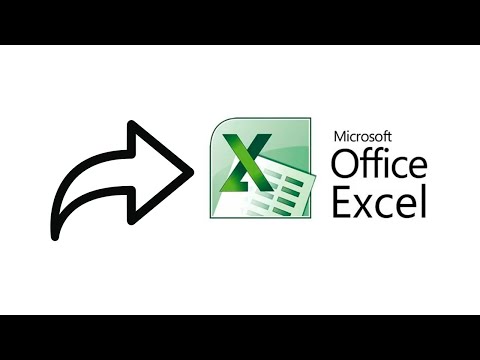
Vsebina
- Stopati
- 1. način od 3: Uporaba predloge v sistemu Windows
- 2. metoda od 3: Uporaba predloge na Macu
- 3. način od 3: Ročno ustvarite račun
- Nasveti
- Opozorila
Ta wikiHow vas uči, kako v Microsoft Excelu ustvarite poslovni račun za računalnike z operacijskim sistemom Windows in Mac. Račun lahko ustvarite ročno ali izberete predlogo računa.
Stopati
1. način od 3: Uporaba predloge v sistemu Windows
 Odprite Microsoft Excel. To je zelena ikona z belim "X". Odpre se domača stran doma Microsoft Excel.
Odprite Microsoft Excel. To je zelena ikona z belim "X". Odpre se domača stran doma Microsoft Excel.  Poiščite predlogo računa. Tip račun v iskalni vrstici na vrhu strani in pritisnite ↵ Enter za iskanje predlog računov.
Poiščite predlogo računa. Tip račun v iskalni vrstici na vrhu strani in pritisnite ↵ Enter za iskanje predlog računov. - Če želite iskati predloge, morate biti povezani v internet.
 Izberite predlogo. Kliknite predlogo, ki jo želite uporabiti za odpiranje v oknu.
Izberite predlogo. Kliknite predlogo, ki jo želite uporabiti za odpiranje v oknu.  Kliknite Ustvari. Ta gumb je na desni strani predogleda predloge. To bo odprlo predlogo v Microsoft Excelu.
Kliknite Ustvari. Ta gumb je na desni strani predogleda predloge. To bo odprlo predlogo v Microsoft Excelu.  Uredite predlogo glede na vaše potrebe. Na primer, v večini predlog je na vrhu napisano "Podjetje"; to lahko nadomestite z imenom vašega podjetja.
Uredite predlogo glede na vaše potrebe. Na primer, v večini predlog je na vrhu napisano "Podjetje"; to lahko nadomestite z imenom vašega podjetja. - Če želite urediti besedilo v Excelovem dokumentu, dvokliknite besedilo in ga izbrišite ali zamenjajte s svojim besedilom.
 Izpolnite račun. Dodajte vse podatke, ki so potrebni za predlogo računa, da zagotovite, da se vsota ujema z vašim dobropisom.
Izpolnite račun. Dodajte vse podatke, ki so potrebni za predlogo računa, da zagotovite, da se vsota ujema z vašim dobropisom. - Nekatere predloge računov na primer zahtevajo, da vnesete urno postavko ali fiksno ceno.
- Večina predlog računov uporablja formule za kombiniranje vnesene urne postavke s številom opravljenih ur v polju "Skupno število".
 Shranite račun. Kliknite mapa v zgornjem levem kotu strani kliknite Shrani kot, dvokliknite mesto shranjevanja, vnesite ime računa in kliknite Shrani. Tako boste svoj prilagojeni račun shranili na izbrano mesto. Vaš račun je pripravljen za pošiljanje.
Shranite račun. Kliknite mapa v zgornjem levem kotu strani kliknite Shrani kot, dvokliknite mesto shranjevanja, vnesite ime računa in kliknite Shrani. Tako boste svoj prilagojeni račun shranili na izbrano mesto. Vaš račun je pripravljen za pošiljanje.
2. metoda od 3: Uporaba predloge na Macu
 Odprite Microsoft Excel. To je zelena ikona z belim "X". Odpre se Excel.
Odprite Microsoft Excel. To je zelena ikona z belim "X". Odpre se Excel.  Kliknite mapa. Ta meni se nahaja v zgornjem levem kotu strani. Spodaj se bo razširil meni.
Kliknite mapa. Ta meni se nahaja v zgornjem levem kotu strani. Spodaj se bo razširil meni.  Kliknite Novo v predlogi. To je možnost v spustnem meniju mapa. To bo odprlo novo stran z možnostmi predloge.
Kliknite Novo v predlogi. To je možnost v spustnem meniju mapa. To bo odprlo novo stran z možnostmi predloge.  Poiščite predlogo računa. Tip račun v iskalno vrstico v zgornjem desnem kotu strani in pritisnite ⏎ Vrnitev.
Poiščite predlogo računa. Tip račun v iskalno vrstico v zgornjem desnem kotu strani in pritisnite ⏎ Vrnitev. - Če želite iskati predloge, morate biti povezani v internet.
 Izberite predlogo. Kliknite predlogo, da odprete predogled predloge.
Izberite predlogo. Kliknite predlogo, da odprete predogled predloge.  Kliknite Odprto. To je predogled. To odpre predlogo računa kot nov dokument.
Kliknite Odprto. To je predogled. To odpre predlogo računa kot nov dokument.  Uredite predlogo glede na vaše potrebe. Na primer, v večini predlog je na vrhu napisano "Podjetje"; to lahko nadomestite z imenom vašega podjetja.
Uredite predlogo glede na vaše potrebe. Na primer, v večini predlog je na vrhu napisano "Podjetje"; to lahko nadomestite z imenom vašega podjetja. - Če želite urediti besedilo v Excelovem dokumentu, dvokliknite besedilo in ga izbrišite ali zamenjajte s svojim besedilom.
 Izpolnite račun. Dodajte vse podatke, ki so potrebni za predlogo računa, da zagotovite, da se vsota ujema z vašim dobropisom.
Izpolnite račun. Dodajte vse podatke, ki so potrebni za predlogo računa, da zagotovite, da se vsota ujema z vašim dobropisom. - Nekatere predloge računov na primer zahtevajo, da vnesete urno postavko ali fiksno ceno.
- Večina predlog računov uporablja formule za kombiniranje vnesene urne postavke s številom opravljenih ur v polju »Skupno število«.
 Shranite račun. Kliknite mapa v zgornjem levem kotu strani kliknite Shrani kot, dvokliknite mesto shranjevanja, vnesite ime računa in kliknite Shrani. Tako boste svoj prilagojeni račun shranili na izbrano mesto. Vaš račun je pripravljen za pošiljanje.
Shranite račun. Kliknite mapa v zgornjem levem kotu strani kliknite Shrani kot, dvokliknite mesto shranjevanja, vnesite ime računa in kliknite Shrani. Tako boste svoj prilagojeni račun shranili na izbrano mesto. Vaš račun je pripravljen za pošiljanje.
3. način od 3: Ročno ustvarite račun
 Odprite Microsoft Excel. To je zelena ikona z belim "X". Odpre se domača stran doma Microsoft Excel.
Odprite Microsoft Excel. To je zelena ikona z belim "X". Odpre se domača stran doma Microsoft Excel.  Kliknite Prazen delovni zvezek. Ta možnost je v zgornjem levem kotu Excelove domače strani. Odpre se prazna preglednica.
Kliknite Prazen delovni zvezek. Ta možnost je v zgornjem levem kotu Excelove domače strani. Odpre se prazna preglednica. - Preskočite ta korak na Macu, če se Excel odpre v prazni preglednici.
 Ustvarite glavo računa. V glavo vključite naslednje informacije:
Ustvarite glavo računa. V glavo vključite naslednje informacije: - ime podjetja - ime podjetja, ki mu je poslan znesek računa.
- Opis - Beseda "Račun" ali opis vrste računa, na primer "Citiraj", če namesto zaračunavanja storitev citirate.
- Datum - Datum, ko izstavite račun.
- Številka - Številka računa. Uporabite lahko splošni sistem številk za vse vaše stranke ali posamezen sistem za vsako stranko. Če se odločite za vsako stranko oštevilčiti posebej, lahko v številko računa vključite ime stranke ali izpeljanko iz nje, na primer »Westwood1«.
 Vnesite podatke o imenu in naslovu pošiljatelja in prejemnika. Ti podatki naj bodo na vrhu računa, vaši podatki pa nad podatki stranke.
Vnesite podatke o imenu in naslovu pošiljatelja in prejemnika. Ti podatki naj bodo na vrhu računa, vaši podatki pa nad podatki stranke. - Vaši kontaktni podatki morajo vsebovati vaše ime, poslovni naslov, telefonsko številko in e-poštni naslov.
- Podatki vaše stranke morajo vsebovati ime podjetja, ime osebe, odgovorne za plačila, in naslov stranke. Vključite lahko tudi telefonsko številko in e-poštni naslov stranke.
 Vnesite podatke o računu. V stolpcu lahko navedete kratek opis izdelka ali storitve, stolpec za količino, stolpec za ceno ali tarifno enoto in izračunani stolpec za skupno ceno kupljene količine zadevnega izdelka.
Vnesite podatke o računu. V stolpcu lahko navedete kratek opis izdelka ali storitve, stolpec za količino, stolpec za ceno ali tarifno enoto in izračunani stolpec za skupno ceno kupljene količine zadevnega izdelka.  Prikažite skupni znesek računa. Ta mora biti pod izračunanim stolpcem z ločenimi zneski vrstic in se lahko izračuna z Excelovo funkcijo SUM.
Prikažite skupni znesek računa. Ta mora biti pod izračunanim stolpcem z ločenimi zneski vrstic in se lahko izračuna z Excelovo funkcijo SUM. - Na primer: če v celici delate 13 USD B3 in 27 € dela v celici B4 lahko uporabite formulo = SUM (B3, B4) v celici B5 v tej celici prikazati 40 USD.
- Če imate v celici urno postavko (npr. 30 EUR) B3 število ur (npr. 3) B4, bi namesto tega = SUM (B3 * B4) v celici B5 lahko postavite.
 Vključite tudi plačilne pogoje. To lahko postavite nad in pod informacije za obračun. Pogosti plačilni pogoji so "Ob dostavi", "V 14 dneh", "V 30 dneh" ali "V 60 dneh."
Vključite tudi plačilne pogoje. To lahko postavite nad in pod informacije za obračun. Pogosti plačilni pogoji so "Ob dostavi", "V 14 dneh", "V 30 dneh" ali "V 60 dneh." - Na dnu računa lahko vključite tudi opombo, ki vključuje sprejete načine plačila, splošne podatke ali zahvalo stranki za naročilo.
 Shranite račun. Po potrebi uporabite ime, ki razlikuje račun od drugih računov, ki ste jih že poslali stranki. Če želite shraniti račun:
Shranite račun. Po potrebi uporabite ime, ki razlikuje račun od drugih računov, ki ste jih že poslali stranki. Če želite shraniti račun: - Windows - Kliknite mapa v zgornjem levem kotu strani kliknite Shrani kot, dvokliknite mesto shranjevanja, vnesite ime računa in kliknite »Shrani«.
- Mac - Kliknite na mapa v meniju kliknite Shrani kot, vnesite ime za svoj račun in kliknite Shrani.
Nasveti
- Račun lahko shranite kot predlogo, da ga boste lahko v prihodnje znova uporabljali.
Opozorila
- Pri ustvarjanju računa je bolje vključiti preveč podrobnosti kot premalo podrobnosti.



